En este articulo hablaremos sobre esta nueva funcionalidad de la plataforma Power BI, que nos abre las puertas al mundo de datos a nivel Enterprise. Dicha funcionalidad nos permite separar nuestro modelo de datos de la capa visual y de reportes, con lo que ganamos no solo en prestaciones, sino en gobernabilidad y trabajo en equipo.
Desde hace un tiempo hay empresas que cuentan con modelos de datos, ya sea en SSAS (SQL Server Analysis Services on Premises) o AAS (Azure Analysis Services). Esta funcionalidad les permitirá trabajar con el mismo formato, pero directamente desplegar sus modelos a Power BI.
Conceptos
Comencemos con conceptos básicos de nuestra plataforma Power BI. Por ejemplo, cada vez que comenzamos a desarrollar un nuevo reporte en Power BI Desktop, notamos al abrir nuestro administrador de tareas, que toda sesión de Power BI Desktop maneja un motor tabular de SQL Analysis Services como podemos ver a continuación:
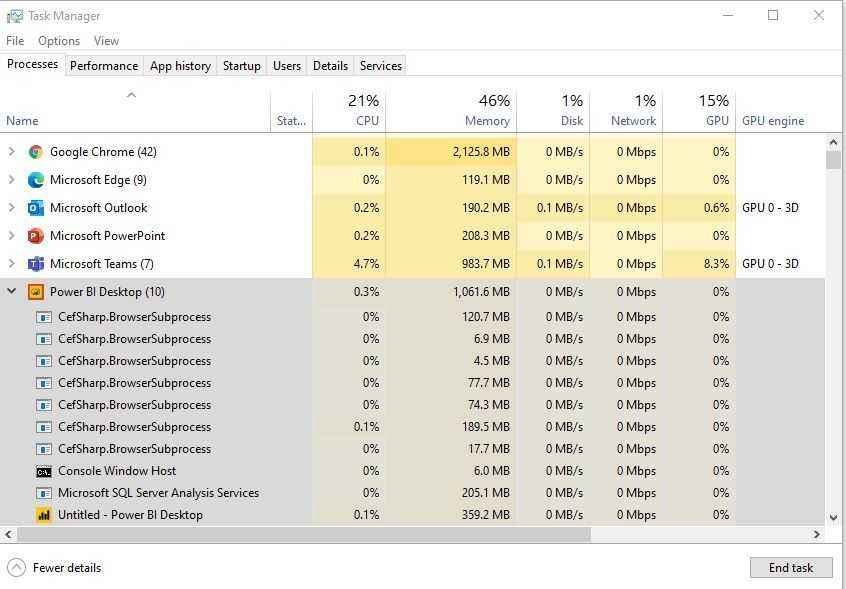
Por otro lado, cada vez que generamos un reporte en Power BI, y dado el ciclo de vida de este, lo publicamos en nuestro Servicio de Power BI, a través de este, y en un área de trabajo (workspace) se genera un nuevo conjunto de datos (o dataset):
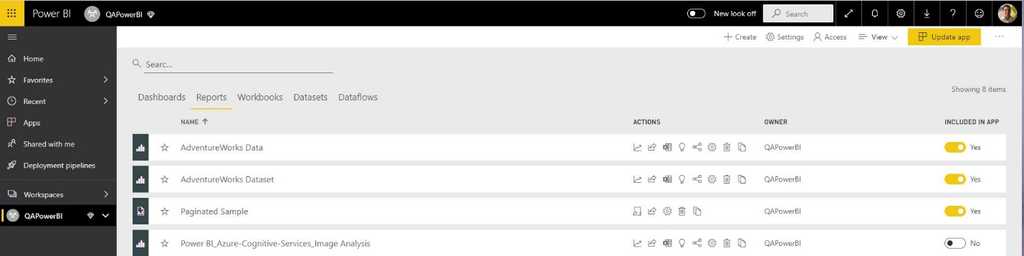
Al trabajar en equipo, una vez el equipo que publica el modelo de datos al servicio de Power BI (lo que se divulga hoy en día como una buena práctica) generar un dataset que puede ser promovido, y luego certificado para que a nivel organizacional se identifique como una fuente confiable de datos. De esta manera, el/los equipos que construyan reportes comienzan su trabajo en Power BI obteniendo datos desde Power BI Dataset (conjunto de datos) conectándose al modelo de datos construido y certificado:
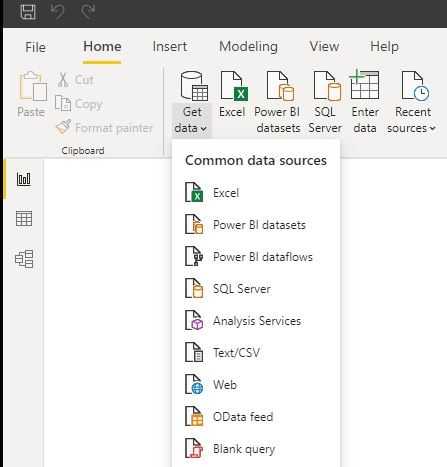
Por otro lado, y ahora ya centrándonos en el foco de nuestro articulo el Administrador de Power BI puede habilitar a nivel de nuestro tenant la capacidad de Escritura/Lectura sobre nuestros XMLA Endpoints como podemos ver en la siguiente imagen en el Portal de Administración de Power BI:
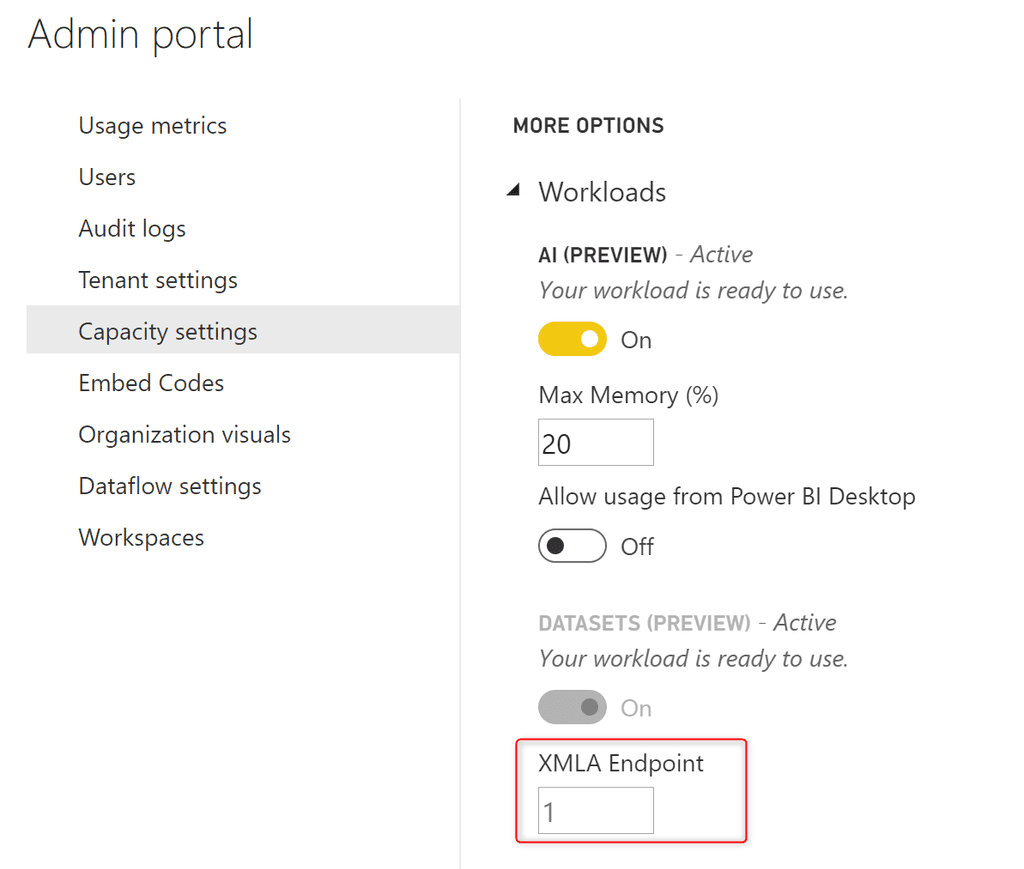

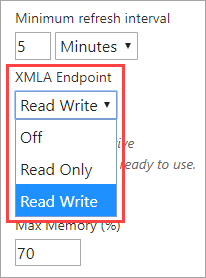
A su vez, cuando habilitamos esta funcionalidad sobre los XMLA Endpoints podremos ver en cada Workspace (o área de trabajo) de Power BI la URL de conexión a nuestro Endpoint que utilizaremos desde varias herramientas:

Conexión a XMLA Endpoint desde SSMS (SQL Server Management Studio)
Así como podemos conectarnos a motores de bases de datos en SSMS, también podremos conectarnos a modelos semánticos (Analysis Services). Anteriormente SSMS nos permitía conectarnos a SSAS/AAS, ahora también podemos conectarnos a nuestros modelos de datos (dataset) publicados en Power BI:


Una vez conectados podemos ver todos nuestros modelos datos, y visualizar conexiones, tablas, particiones, roles.

También contamos con la capacidad de ejecutar consultas tanto en lenguaje XMLA, como MDX. A continuación, podemos ver un ejemplo de una DMV ejecutando una consultar para poder monitorear sesiones conectadas a nuestro modelo semántico:
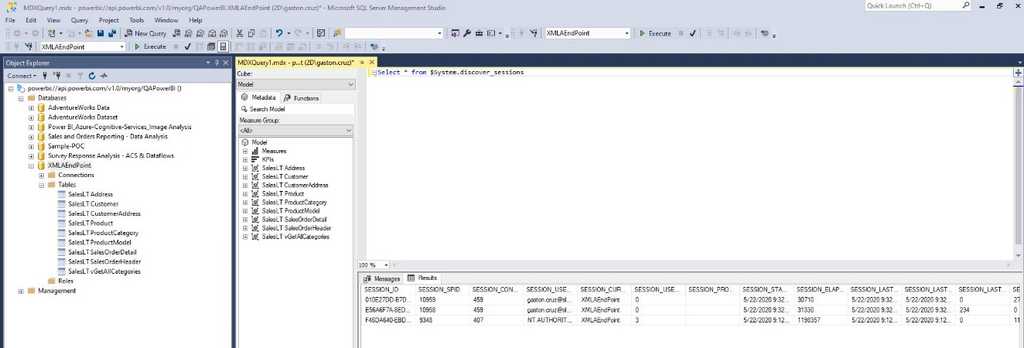
Implementando Modelos con Visual Studio Data Tools
Esta funcionalidad nos permite desarrollar modelos de datos a través de SSDT (SQL Server Data Tools), lo que nos abre un abanico de opciones a nivel Enterprise muy importante, como por ejemplo vincular nuestra solución a un repositorio de código como Azure DevOps, y generar toda una solución de automatización en materia de despliegues de nuestro modelo a diferentes entornos.

Como podemos ver en la imagen anterior, desde SSDT podemos indicar nuestro endpoint (como servidor) y con esta opción nuestro despliegue nos generara un conjunto de datos en dicho XMLA endpoint.
Una vez realizado el despliegue, podremos refrescar nuestro dataset, e incluso aprovechar las capacidades de Power BI como agendamiento, como también refrescos incrementales.
Conclusión
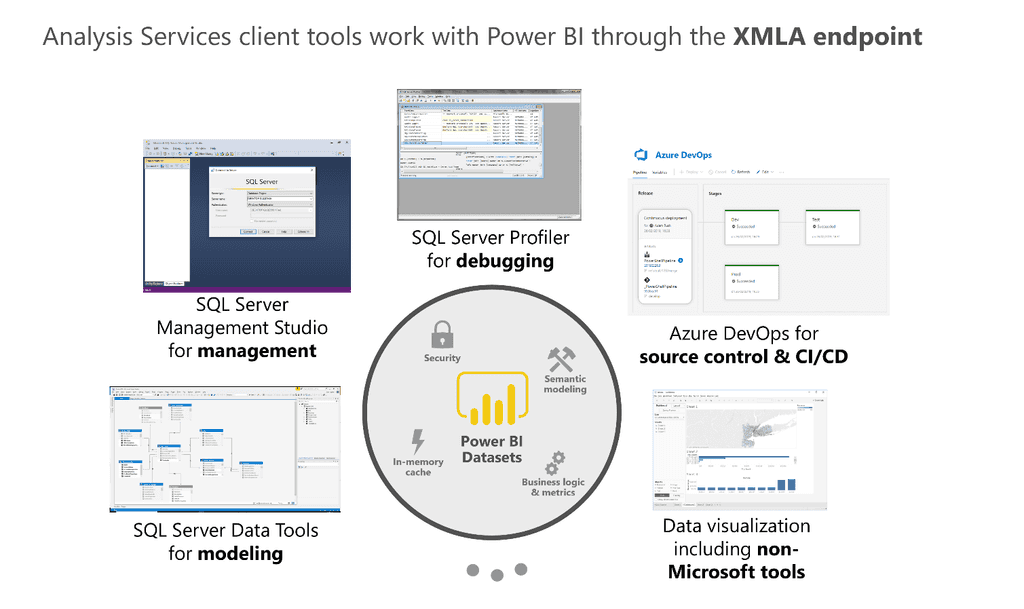
Con esta visión Power BI toma protagonismo como herramienta de Plataforma de Datos para el manejo de Modelos Semánticos lo cual nos permite entre otras ventajas: Conectarnos desde SSMS (como vimos anteriormente), tener trazabilidad de consultas a través de SQL Profiler, Desarrollo de Modelos en un equipo integrado de trabajo a través de SSDT, contar con un repositorio de modelos, con versionado, y automatización de procesos con Azure DevOps. Y, por último, los modelos generados podrán ser utilizados desde múltiples plataformas, y no solo desde Power BI
Gastón Cruz
Data Platform MVP | Solution Principal en Slalom USA

